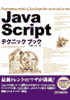説明
最後に処理が完了した時に呼び出す関数がある場合には、最後の画面を表示する<div>タグにdoneFunction属性を指定します。doneFunction属性値に処理完了時に呼び出す関数名を指定します。
HTMLの設定が終わったらプログラムでdojo.require("dojo.widget.Wizard")としてスクリプトファイルを読み込ませます。これだけで自動的にウィザード処理が行われます。
サンプルコード [実行]
<!DOCTYPE html PUBLIC "-//W3C//DTD HTML 4.01 Transitional//EN"><html>
<head>
<meta http-equiv="content-type" content="text/html;charset=utf-8">
<title>JavaScript Sample</title>
<link rel="stylesheet" href="Wizard.css" type="text/css" media="all">
<link rel="stylesheet" type="text/css" href="main.css" media="all">
<script type="text/javascript" src="dojo.js"></script>
<script type="text/javascript" src="main.js"></script>
</head>
<body>
<h1>ウィザード形式で画面を切り替える</h1>
<div id="wizardMac" dojoType="WizardContainer">
<div dojoType="WizardPane">
<h1>ステップ 1</h1>
<p>Macを起動するには電源ボタンを押します。</p>
</div>
<div dojoType="WizardPane">
<h1>ステップ 2</h1>
<p>しばらくすると図のような画面が表示されます。アイコンをクリックします。</p>
</div>
<div dojoType="WizardPane">
<h1>ステップ 3</h1>
<p>パスワードを入力します。しばらくするとMacOS Xが起動します。</p>
</div>
<div dojoType="WizardPane" doneFunction="done">
<h1>ステップ 4</h1>
<p>ドック上のアイコンをクリックするとアプリケーションが起動します。</p>
</div>
</div>
</body>
</html>
dojo.require("dojo.widget.Wizard"); function done() { alert("次はiPodを接続します"); }